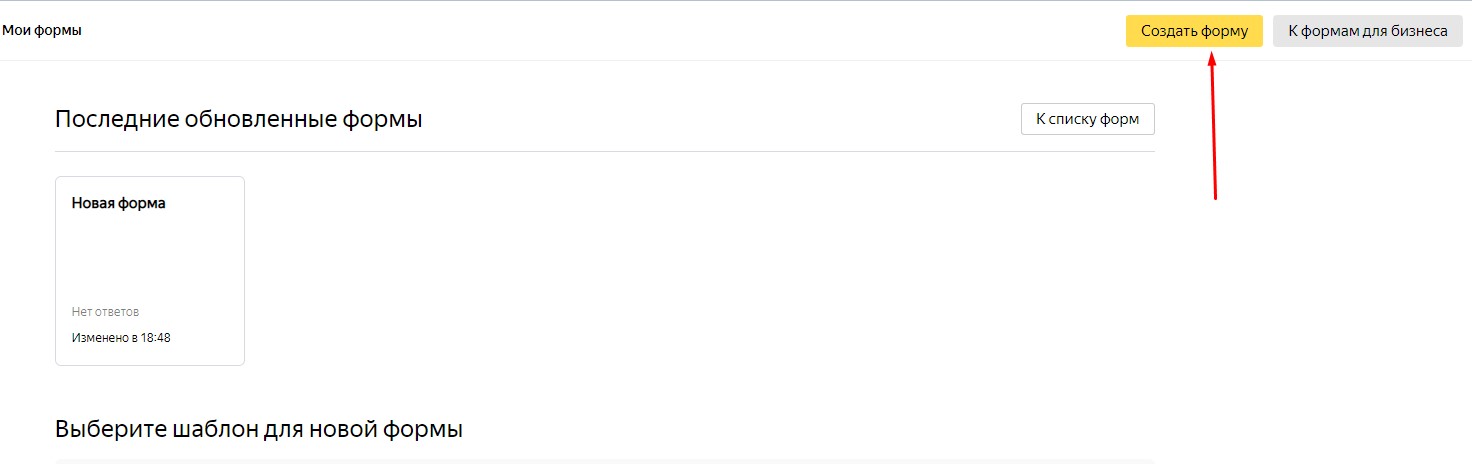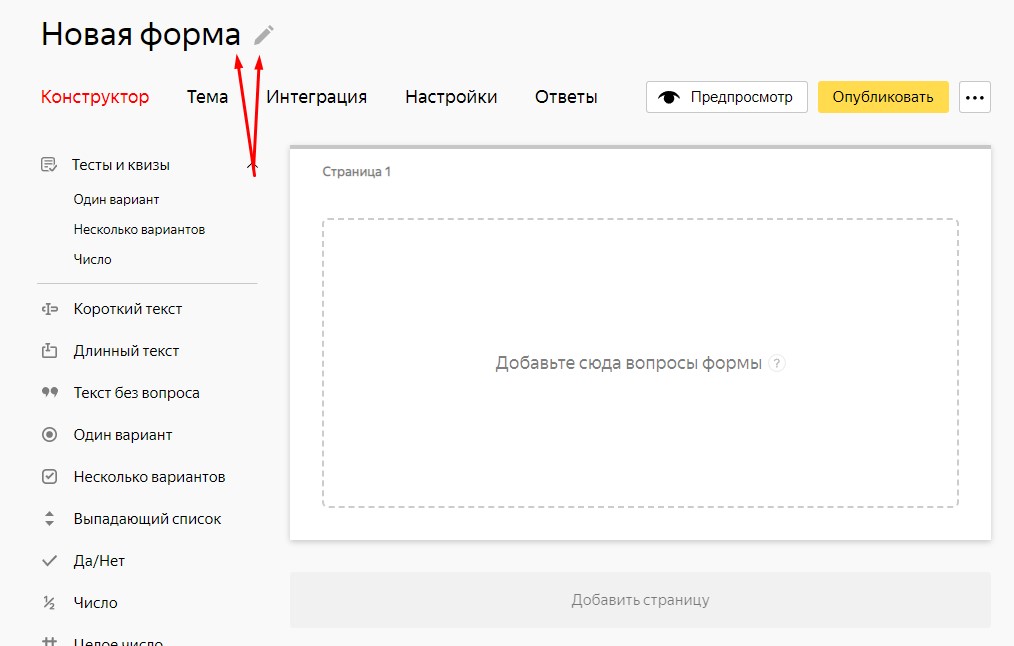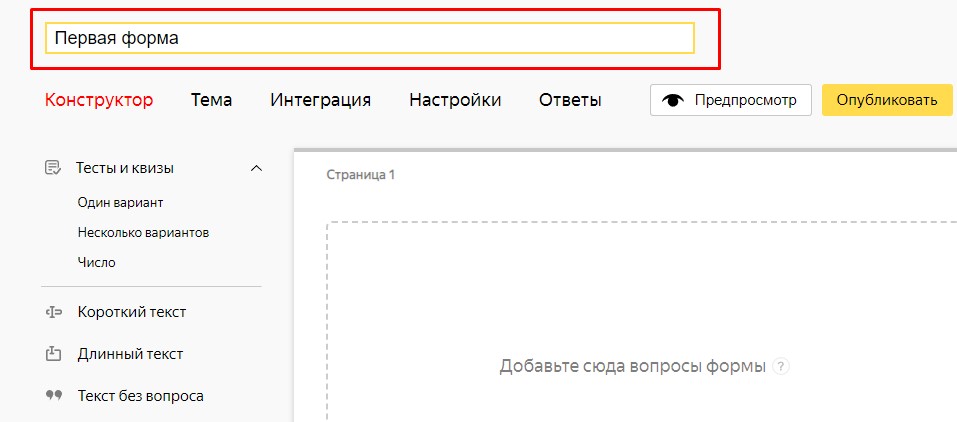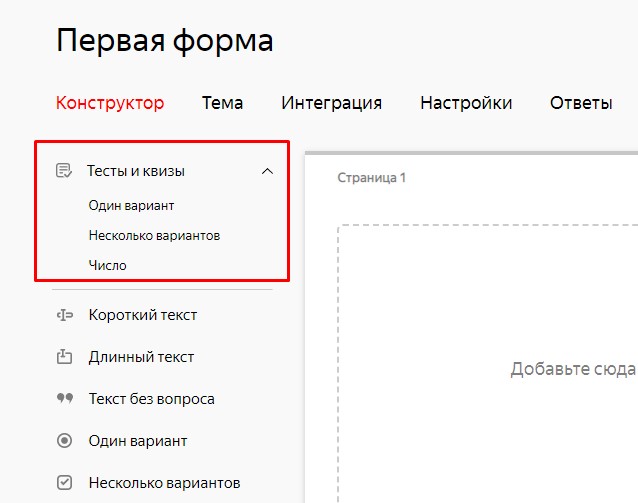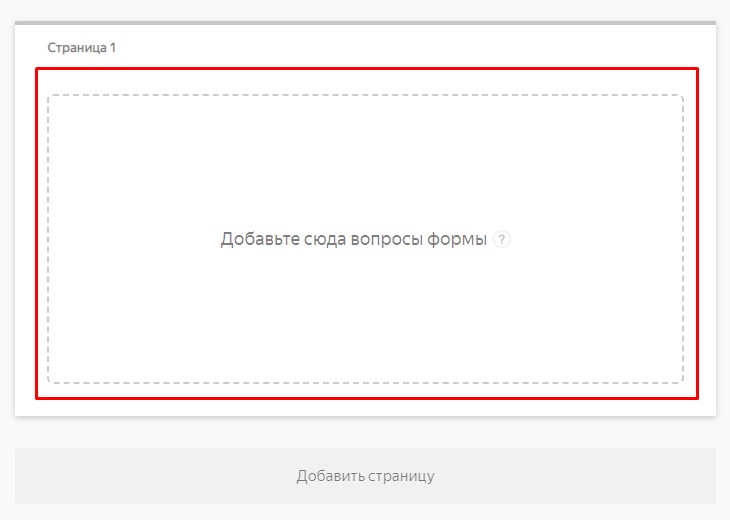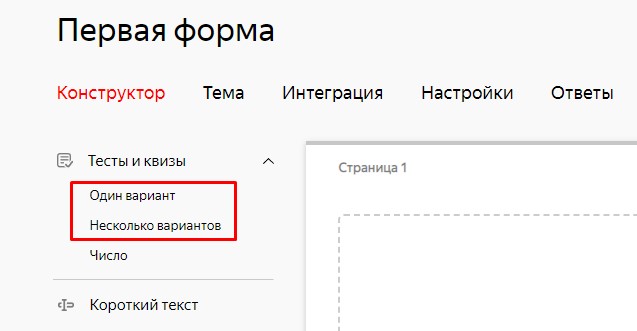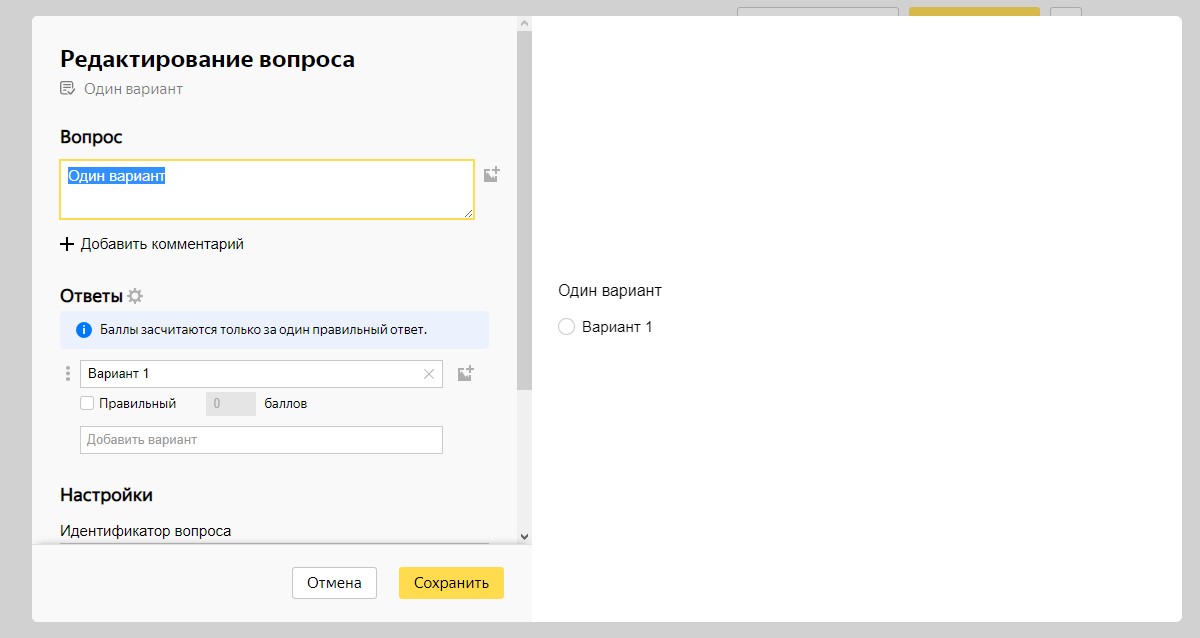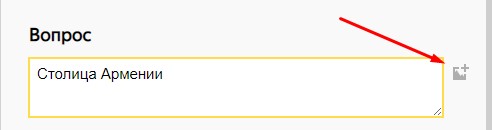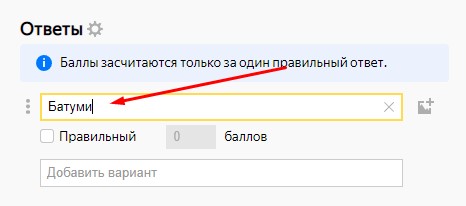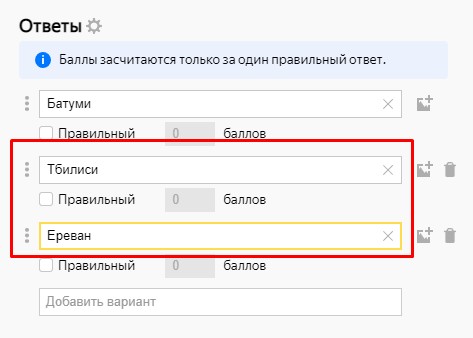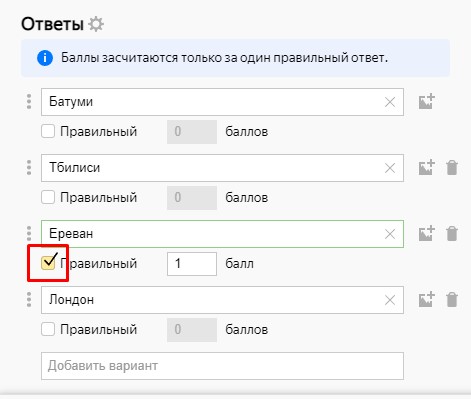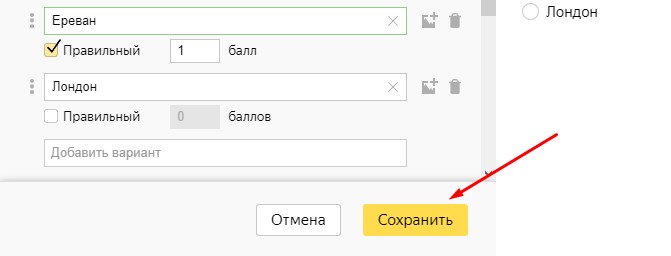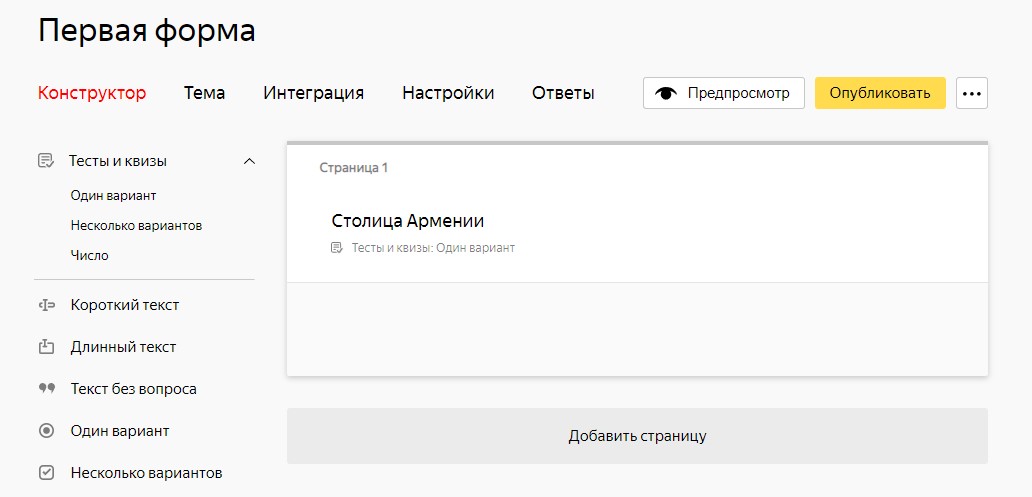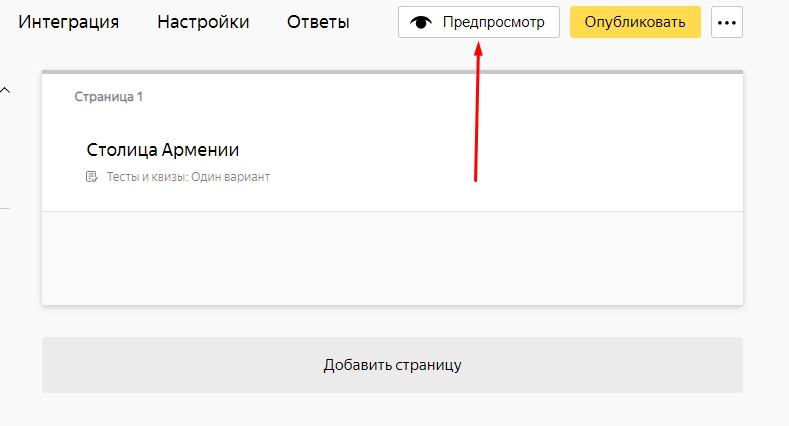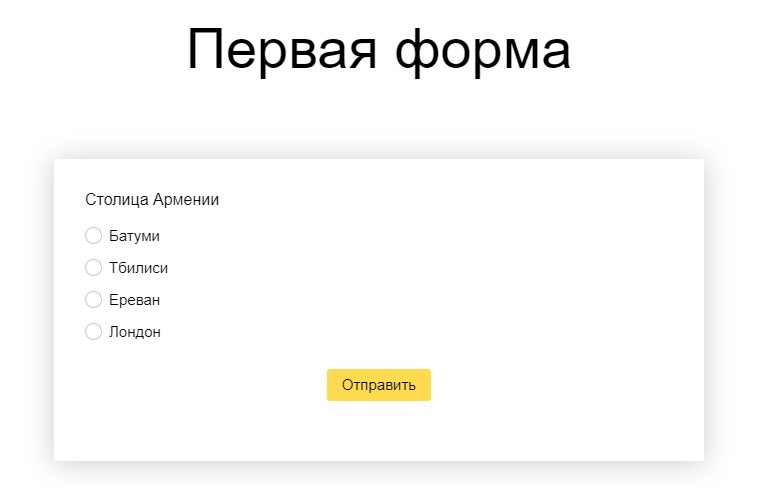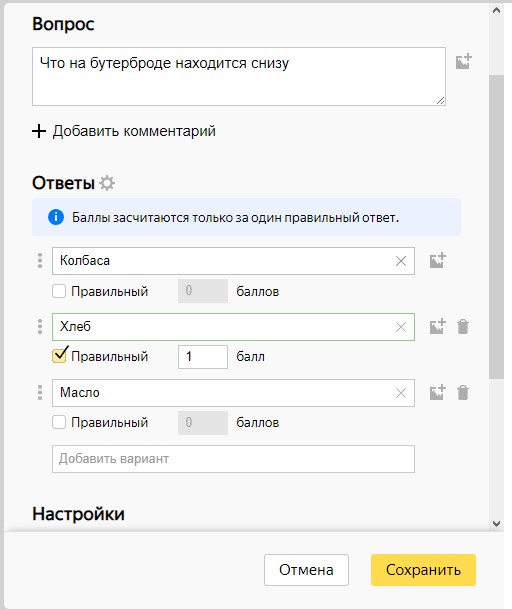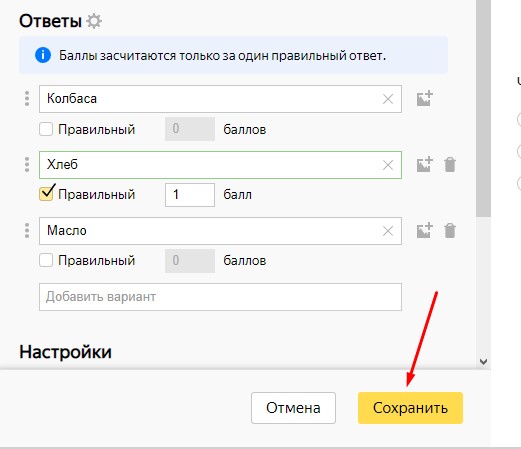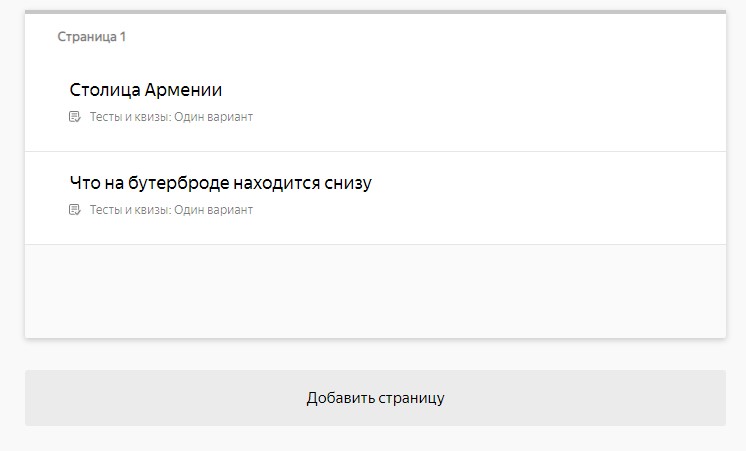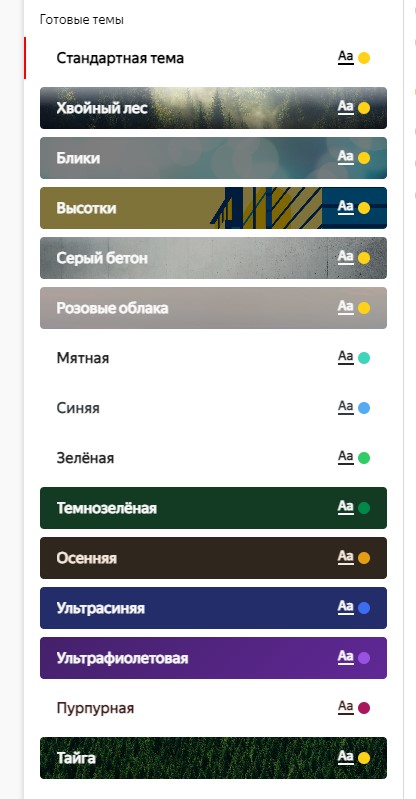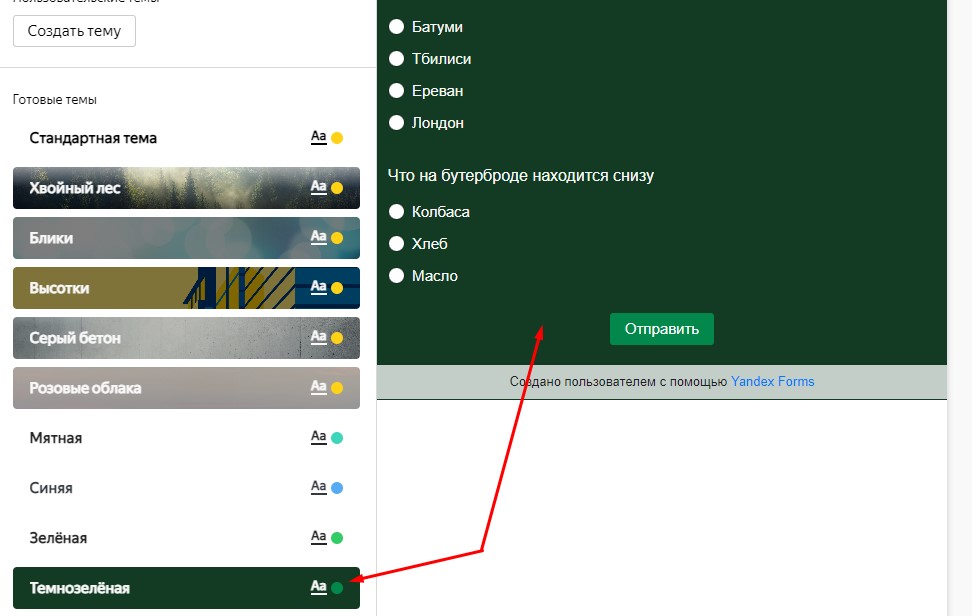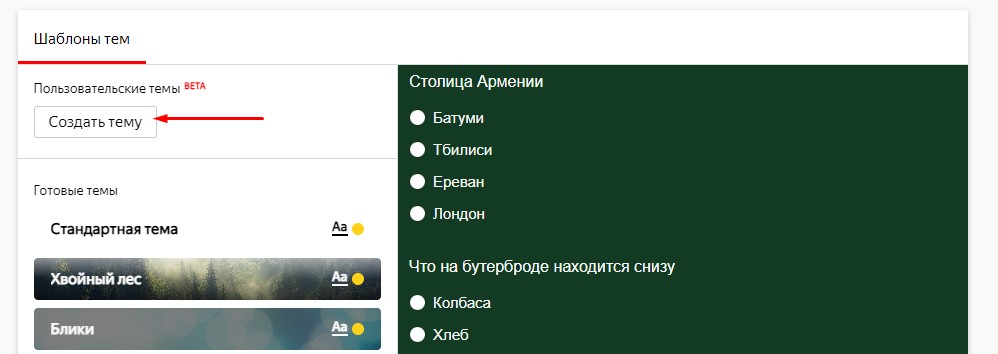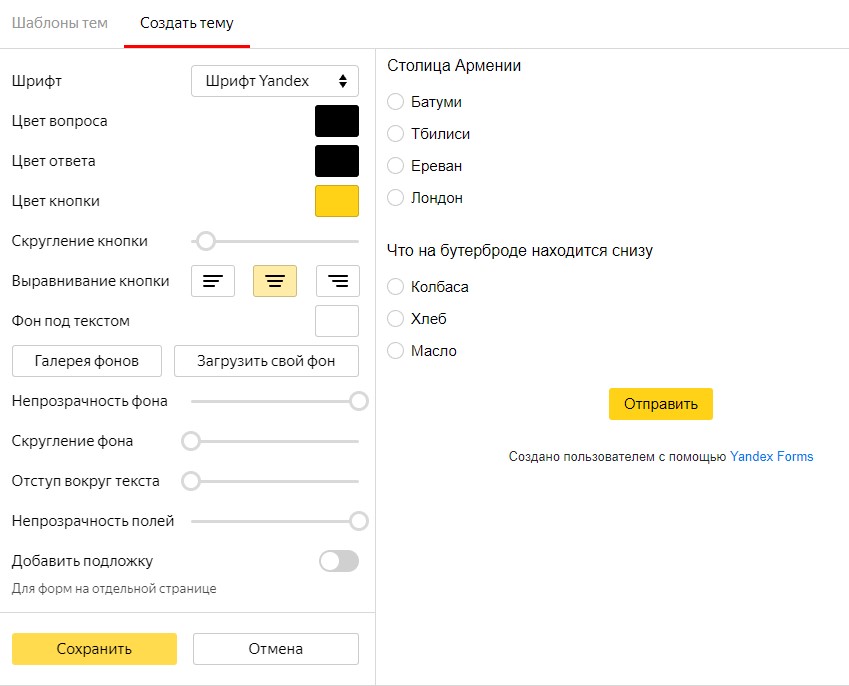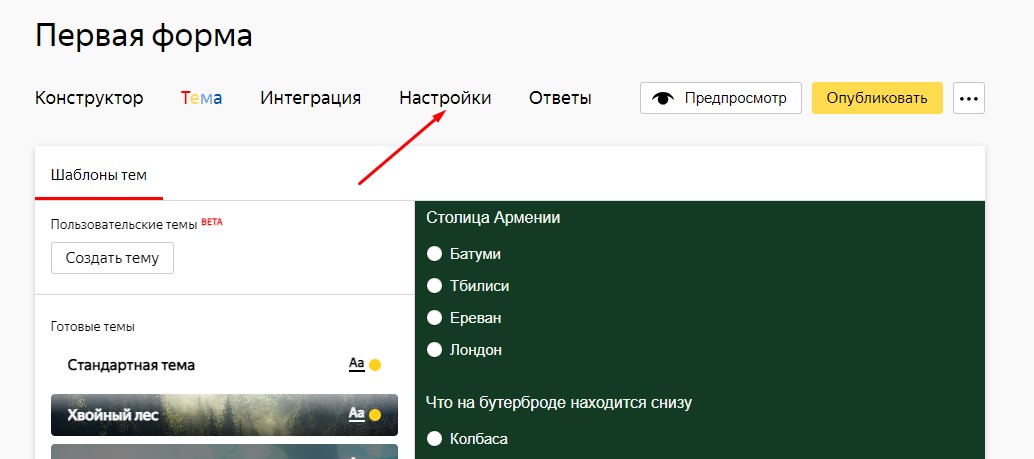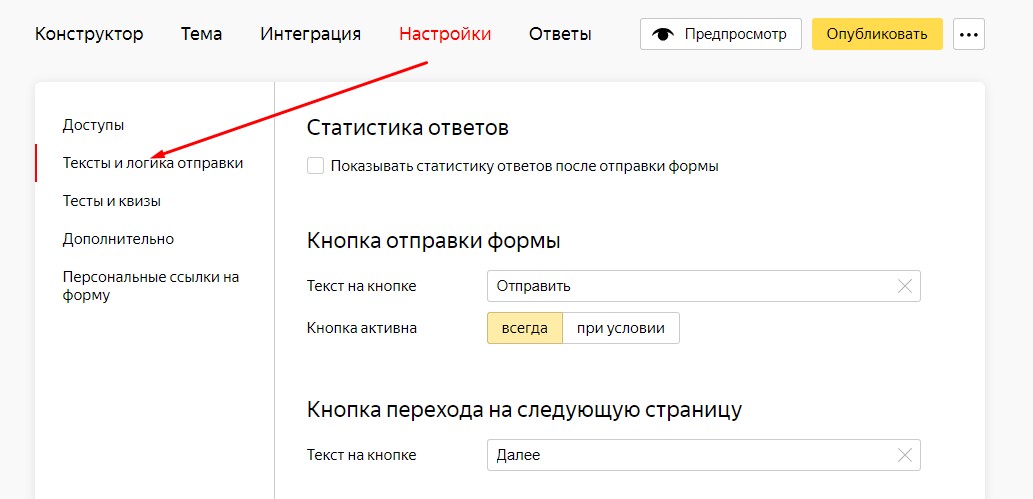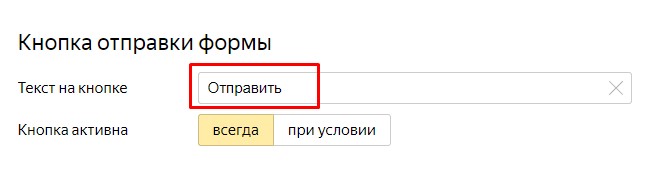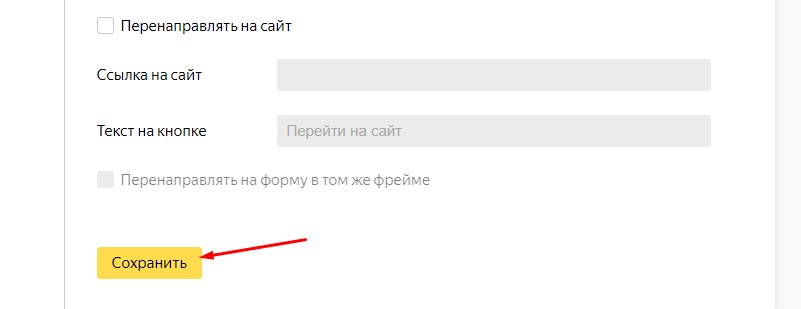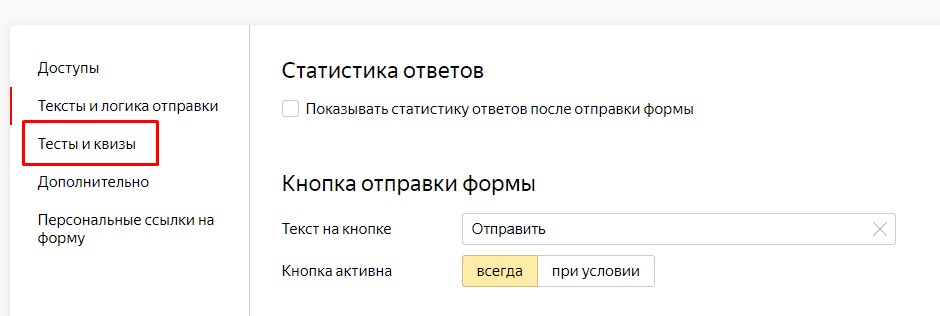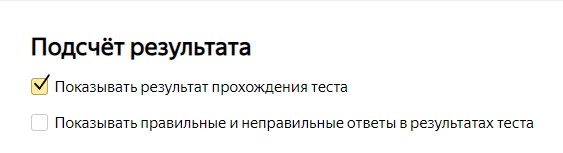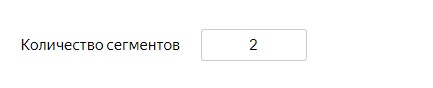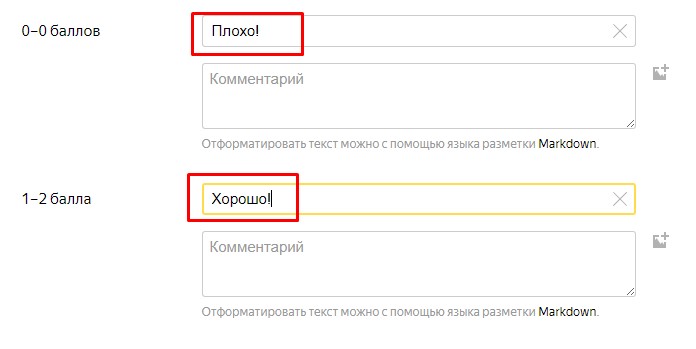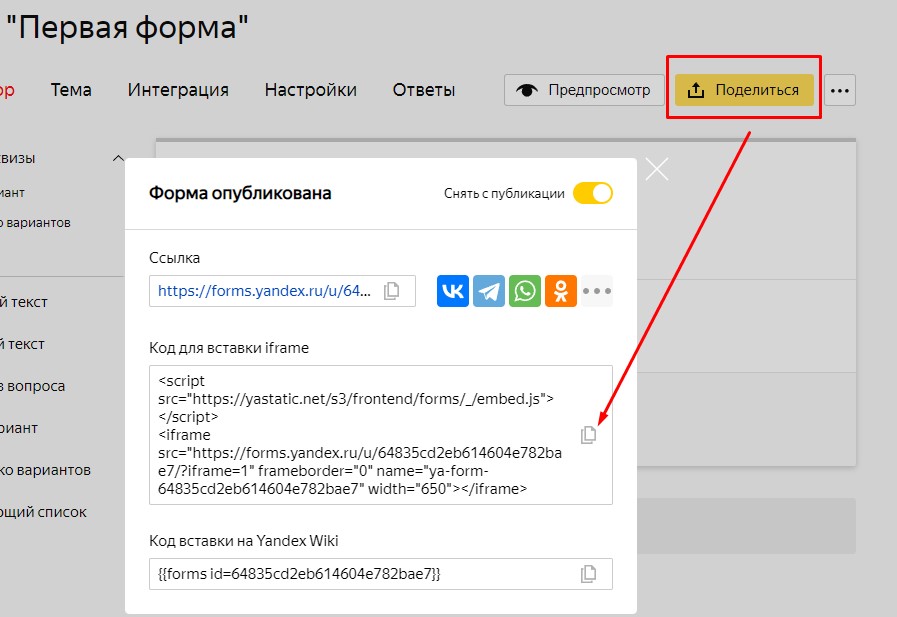ВАЖНО! ЕСЛИ ВАМ НУЖНЫ УСЛУГИ ПО ПРОДВИЖЕНИЮ, ТО ПИШИТЕ В ЛИЧКУ НА БИРЖЕ KWORK 👉👉👉 https://kwork.ru/user/nikolay_nikolaevich
Тесты и опросы. Как их создавать в Яндекс.Формах
Тесты и опросы очень интересная вещь, из которой состоит ваш контент на Яндекс.Дзене. Они позволяют набирать большую аудиторию и пользователи очень хорошо реагируют на такие вещи. Создаются такие тесты и опросы в Яндекс.Формах.
Находятся эти формы по этому адресу forms.yandex.ru. В этой статье мы покажем, как создаются в этом сервисе тесты и опросы.
На главной странице Яндекс.Форм вам надо будет нажать на кнопку “Создать форму”, она находится в правом верхнем углу.
ВАЖНО! ЕСЛИ ВАМ НУЖНЫ УСЛУГИ ПО ПРОДВИЖЕНИЮ, ТО ПИШИТЕ В ЛИЧКУ НА БИРЖЕ KWORK 👉👉👉 https://kwork.ru/user/nikolay_nikolaevich
Чтобы дать этой форме название для лучшего ориентирования, нужно навести курсор мыши на слова “Новая форма”. Рядом с ними появится иконка карандаша, это значит, что вы можете редактировать название.
Нажмите на этот “карандаш” и введите любое название в поле с желтыми границами.
ВАЖНО! ЕСЛИ ВАМ НУЖНЫ УСЛУГИ ПО ПРОДВИЖЕНИЮ, ТО ПИШИТЕ В ЛИЧКУ НА БИРЖЕ KWORK 👉👉👉 https://kwork.ru/user/nikolay_nikolaevich
Здесь нас интересует только пункт “Тесты и квизы”. Потому что именно с помощью них вы будете создавать тесты и опросы.
В самом центральном поле вы можете видеть предпросмотр в лайв режиме. Здесь вы и будете конструировать тесты и опросы.
ВАЖНО! ЕСЛИ ВАМ НУЖНЫ УСЛУГИ ПО ПРОДВИЖЕНИЮ, ТО ПИШИТЕ В ЛИЧКУ НА БИРЖЕ KWORK 👉👉👉 https://kwork.ru/user/nikolay_nikolaevich
В этом примере мы будем создавать небольшой тест, который состоит из трех вопросов. Это только в ознакомительных целях, поэтому вы можете создавать тесты на большее количество вопросов. Например, от 5 до 10. Желательно, чтобы вопросов в вашем тесте было не меньше десяти.
Переходите на “Тесты и квизы”. Выберите один или несколько вариантов. Несколько вариантов, это если в вашем тесте будет несколько вариантов ответа. Один, и есть один вариант ответа.
После выбора “Один вариант” появится новое окно с вопросом.
Введите в окно вопроса любой вопрос. Пускай это будет: “Столица Армении”.
Обратите внимание на эту иконку. Нажав на нее, вы сможете добавлять изображения. Это если у вас тесты связаны с кадрами из фильмов, к примеру или знаменитыми картинами, может быть фотографии селебрити, спортсменов и так далее. Это, кстати, тоже хорошо работает.
Теперь переходите к вариантам ответов. В первое поле введите первый вариант ответа: “Батуми”.
В два других поля давайте внесем еще варианты: Тбилиси и Ереван.
Наконец, в четвертый можно ввести какой-нибудь совсем нереалистичный вариант типа: “Лондон”.
Под каждым вариантом ответа слева есть пустые чек-боксы. Вам нужно отметить правильный вариант ответа.
В самом конце нажмите на кнопку “Сохранить”.
Вот как будет выглядеть ваш опрос в редакторе Яндекс.Форм.
Чтобы увидеть, как он будет выглядеть для пользователя, нажмите на кнопку “Предпросмотр”.
В открывшемся окне вы увидите, как эта форма выглядит.
ВАЖНО! ЕСЛИ ВАМ НУЖНЫ УСЛУГИ ПО ПРОДВИЖЕНИЮ, ТО ПИШИТЕ В ЛИЧКУ НА БИРЖЕ KWORK 👉👉👉 https://kwork.ru/user/nikolay_nikolaevich
Давайте добавим еще один тест: “Что на бутерброде находится снизу”
И варианты ответа: Колбаса, масло, хлеб. Выберите правильный вариант ответа и нажмите в конце сохранить
Теперь наш тест становится интереснее, потому что в нем уже есть два вопроса.
Нужно теперь подредактировать внешний вид теста. Для этого нажмите на “Тема”.
Выберите из предложенных вариантов любую, которая вам понравится.
К примеру, пускай это будет Темнозеленая.
Если вам стандартные темы не нравятся, тогда вы можете выбрать опцию “создать тему”.
Далее можете поиграться с настройками и опциями, которые предлагают Яндекс.Формы.
Чтобы не тратить на творчество, которое ни на что не влияет, лучше выбирайте одну из стандартных тем. Самое интересное начинается во вкладке “Настройки”.
Откройте их и нажмите на “Тексты и логика отправки”.
В поле, которое называется “Текст на кнопке”, вы можете оставить то, что есть по умолчанию, или же добавить свой вариант надписи.
В “Событие после отправки” следует написать “Тест пройден”. Или “Вы прошли тест”
В конце вам надо нажать на кнопку “Сохранить”.
Перейдите в опцию “Тесты и квизы”.
Подсчет результата позволяет выдавать результат ответов пользователя на ваши тестовые вопросы. Чтобы это произошло, вам необходимо поставить галочку в чек-бокс “Показывать результат прохождения теста”.
В поле “Количество сегментов” нужно выставить столько же, сколько у вас есть вопросов в тесте.
В поля с баллами вы можете написать реакцию на результат ответов пользователя. Это может быть “плохо” для нуля баллов, и “хорошо” для 1-2 баллов.
В конце сохраните данную форму и теперь останется лишь встроить данную форму в статью в Яндекс.Дзене. Для этого нажмите на кнопку “Поделиться”. Скопируйте код и вставьте его тело статьи на Яндекс.Дзене.
Кстати, вы можете заказать продвижение вашего виде-ролика путем репостов на него в социальной сети Вконтакте.
ВАЖНО! ЕСЛИ ВАМ НУЖНЫ УСЛУГИ ПО ПРОДВИЖЕНИЮ, ТО ПИШИТЕ В ЛИЧКУ НА БИРЖЕ KWORK 👉👉👉 https://kwork.ru/user/nikolay_nikolaevich